2.水彩ブラシによる着彩 -肌-
どこから塗るかは、それぞれのやり方があるかと思いますが、まぁとりあえず、肌からですよね(笑)。
という事で、肌の色塗りからです。
今回、私が普段水彩塗りに使っている(最近…よく変えるので…)ブラシをダウンロードできるようにしておきました(最後にあります)。
そこで、このブラシ名を使って説明をしていきます。 基本的には、影の部分を色つけして、ぼかし筆でのばしていくというやり方です。
全体を塗っても良いのですが、なんとなく折角の水彩なので…(笑)
まずは「水彩太筆」でざっと全体の雰囲気をとります。
もちろん全体ではなく、色が濃くなる部分(影になる部分)を塗っていきます。
目の上あたりから顔の左側半分、首は影が入るあたりです。 他は色はつけません(図1)。
「ぼかし筆」で境界をなぞるような感じで色を広げていきます。
はみ出すのは気にせずに広げていって下さい。
境界線が目立たないくらいまで広げていきます。(図2)
ぼかし終えたら、「水彩筆」で影の部分に更に色をつけていきます。
髪との境界あたりから、目の上のアイシャドウライン、鼻の影、下唇のライン、首の影…等です。(図3)
男性の場合は筋肉とか骨を強調するように塗りますが、今回は女の子なので、なるべく柔らかく(笑)
塗り終えたら、今のラインをぼかしていくつもりで再度、「ぼかし筆」を使います。
全体にかなり濃くなると思いますが、気にせずに伸ばしてください。(図4) 使っている肌色はR=255,G=191,B=163の一色です。
筆圧を強くする事で濃い感じに塗る事が出来ます。 男性の場合はもう少し黄色みのある肌色の方が良いと思います。
とにかく、肌色は気に入ったものを何色かカラーパレットにストックしておくのがベストです(笑)
そんな訳で、ぼかし終えたら、はみ出したところなどを「水彩消しゴム」で消していきます。
あごのラインとかはみ出したところもさっと消すような感じで…(図5)
もちろん消しすぎて変になったら、もう一度「ぼかし筆」でなじませます。
最後に髪との境界線をもう一度「極細筆」で描き加えて「乾燥」をかけます。
私の場合は、白い部分は後でハイライトをかけるのではなく、最初から塗り残すというかたちを とっています。
もちろん、これは塗りたい雰囲気にもよると思うのですが…
 図1
図1 図2
図2 図3
図3 図4
図4 図5
図5
さて、このままでは少し肌色が濃すぎるので、 「効果」→「色調補正」の中の「色補正」をかけます。
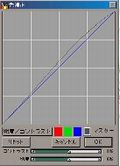 このフィルターは、ハイライトと明度を修正できますので、両方を左図のような値で(実際を見ながら値を決めていきます)補正をかけます。
このフィルターは、ハイライトと明度を修正できますので、両方を左図のような値で(実際を見ながら値を決めていきます)補正をかけます。
結果右図のようになります。
女の子らしく柔らかい感じになりました…かな(笑)
値はコントラスト11、明度10
結果は→のようになる。
上図5と比べてみてください。男性の場合は少し、ハイライトをきつくして、すっきりした感じにするのもよいかもしれません。
が、この「色補正」ハイライトをかけると、色味が若干黄色がきつくなります。
なので、なにやら顔色が黄色で可愛くな~いとなったら、今度は「色の調整」で色相をほんの少し(1か2くらい)マイナス側に動かします。
すると色目が少し赤くなります。ただし、やり過ぎないように(笑)
 左端の三角マークを3、4回くらいクリックです(2~3回で値が1変わります…筈です)
左端の三角マークを3、4回くらいクリックです(2~3回で値が1変わります…筈です)
塗った後でこういう補正が効くのがCGの良いところですので、どんどん活用してください。
さて、出来上がった肌部分は「全て選択」して「レイヤーに変換」しておきます。
こうしておけば、後で色調整する時も他と混ざらなくて便利です。
レイヤーだけの状態は、左図のようになります(笑)。
合成方法はフィルターか乗算にして下さい。
